Google Асистент – це дивовижний інструмент, що використовує штучний інтелект для миттєвого пошуку інформації та виконання різноманітних завдань за допомогою голосових команд. Він активується, коли ви промовляєте фрази “OK Google” або “Hey Google”. За його допомогою можна легко створювати нагадування, планувати події та багато іншого. Це надзвичайно зручний інструмент, особливо коли ви не можете використовувати телефон руками. Він є стандартною функцією на всіх пристроях Android і завжди готовий до виконання ваших інструкцій. Якщо вас цікавить, як активувати Google Асистента, ви потрапили за адресою. У цій статті ми докладно розповімо, як увімкнути голосове керування Google Асистентом. А якщо ви вже користуєтеся ним і хочете знати, як його деактивувати, ми також на це відповімо.
Як активувати та деактивувати Google Асистента на Android
Перед тим, як перейти безпосередньо до інструкцій з активації Google Асистента, давайте розглянемо деякі з його вражаючих можливостей:
- Здатність керувати різними пристроями.
- Можливість зачитувати сповіщення та інший текстовий контент.
- Управління відтворенням музики та її пошуком.
- Здатність відкривати встановлені на пристрої додатки.
- Можливість бронювати квитки в кіно та на інші розважальні заходи.
Ознайомившись з основними функціями, перейдемо до покрокової інструкції. Ця функція доступна як на Android, так і на iOS. Google максимально спростив процес активації, і ви можете легко це зробити, виконавши наступні дії.
Примітка: Налаштування смартфонів можуть відрізнятися залежно від виробника. Тому перед тим, як вносити зміни, переконайтеся, що ви використовуєте відповідні параметри. Нижче наведено інструкції, що базуються на прикладі пристрою Honor Play.
Якщо ви використовуєте пристрій Android, вам не потрібно нічого завантажувати чи встановлювати додатково. Асистент вже є частиною системи, вам лише потрібно його активувати. Для цього виконайте наступні кроки:
1. Відкрийте додаток Google і натисніть на іконку вашого профілю.
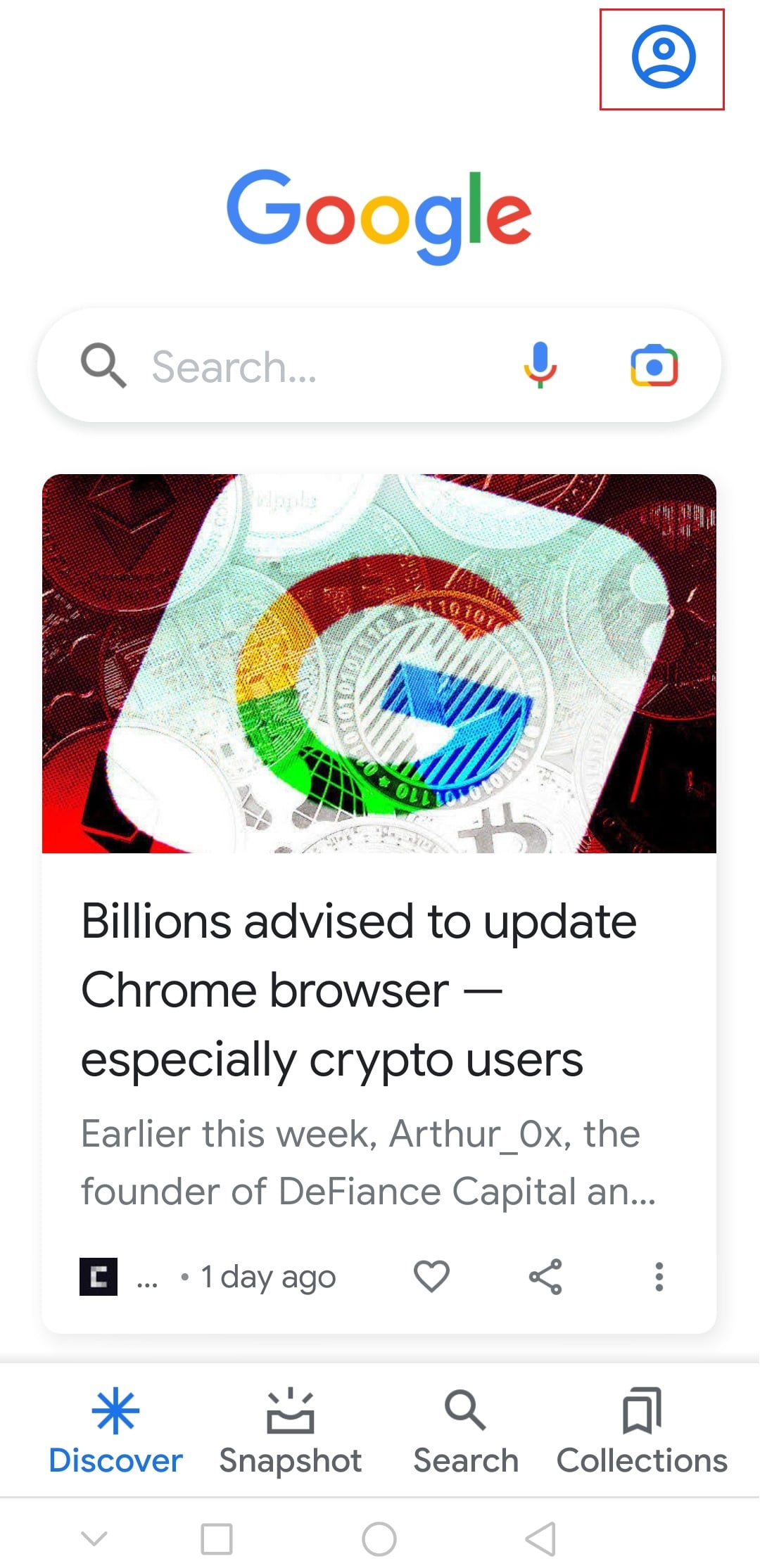
2. Виберіть пункт “Налаштування”.
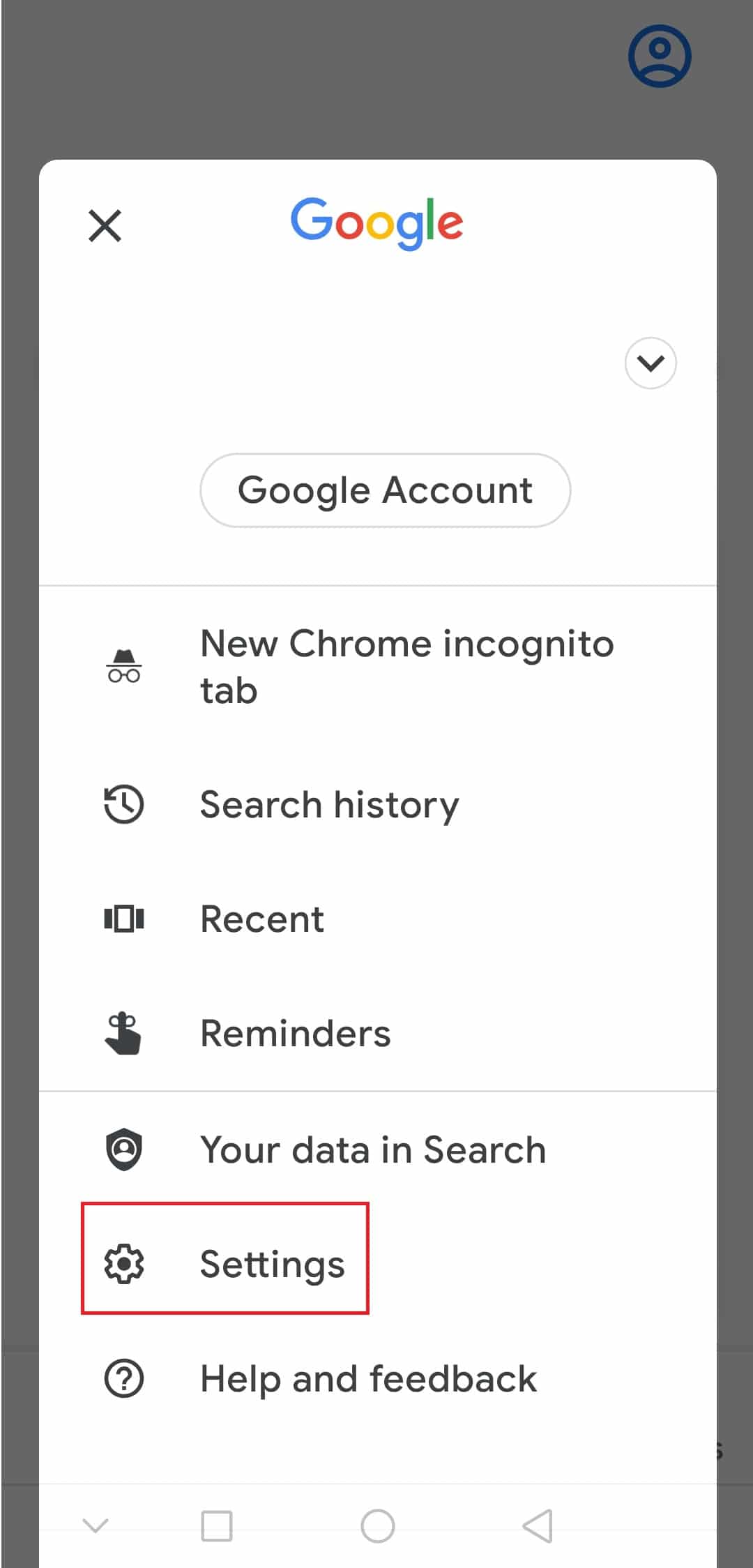
3. Далі натисніть “Голос”.
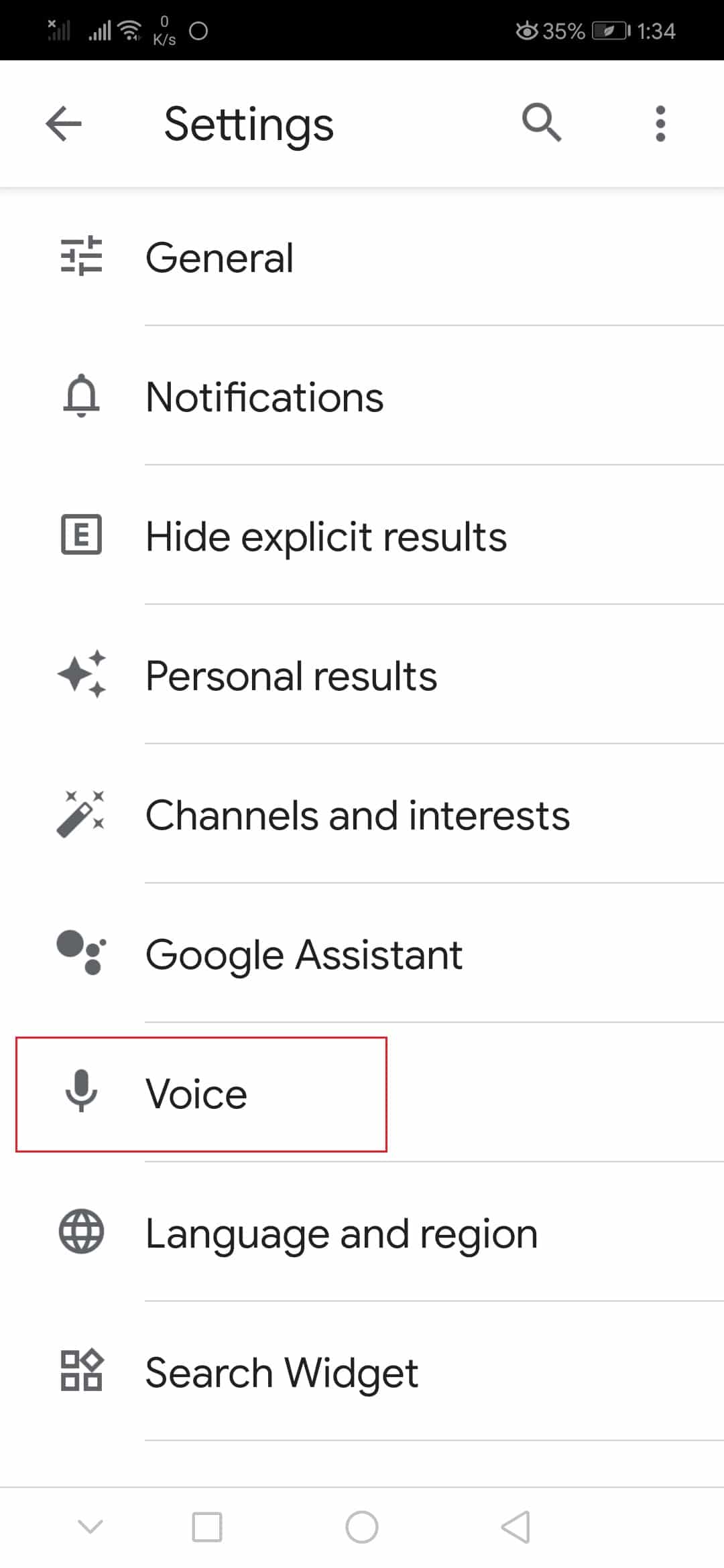
4. У розділі “Hey Google” виберіть “Voice Match”.
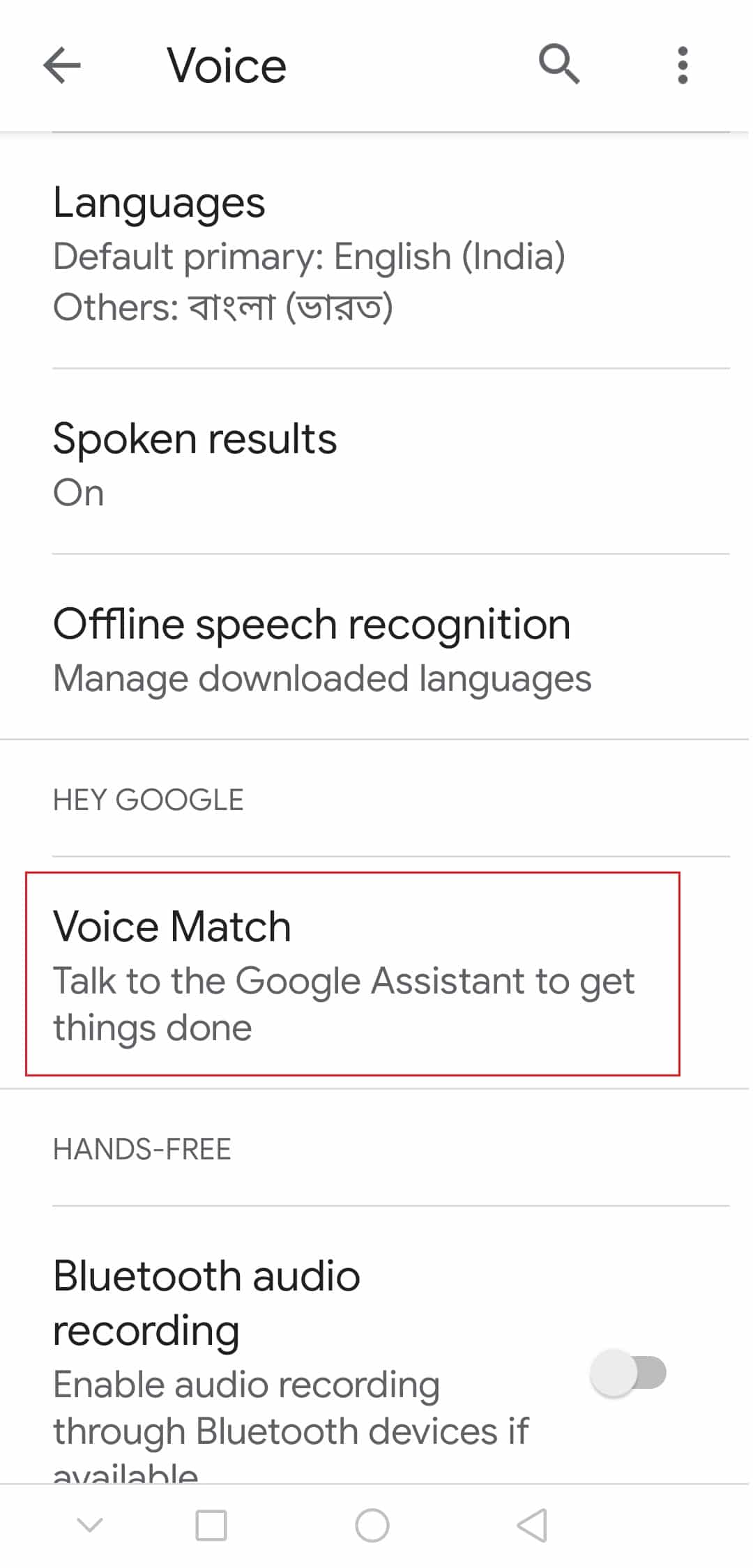
5. Активуйте опцію “Hey Google”, як показано на зображенні.
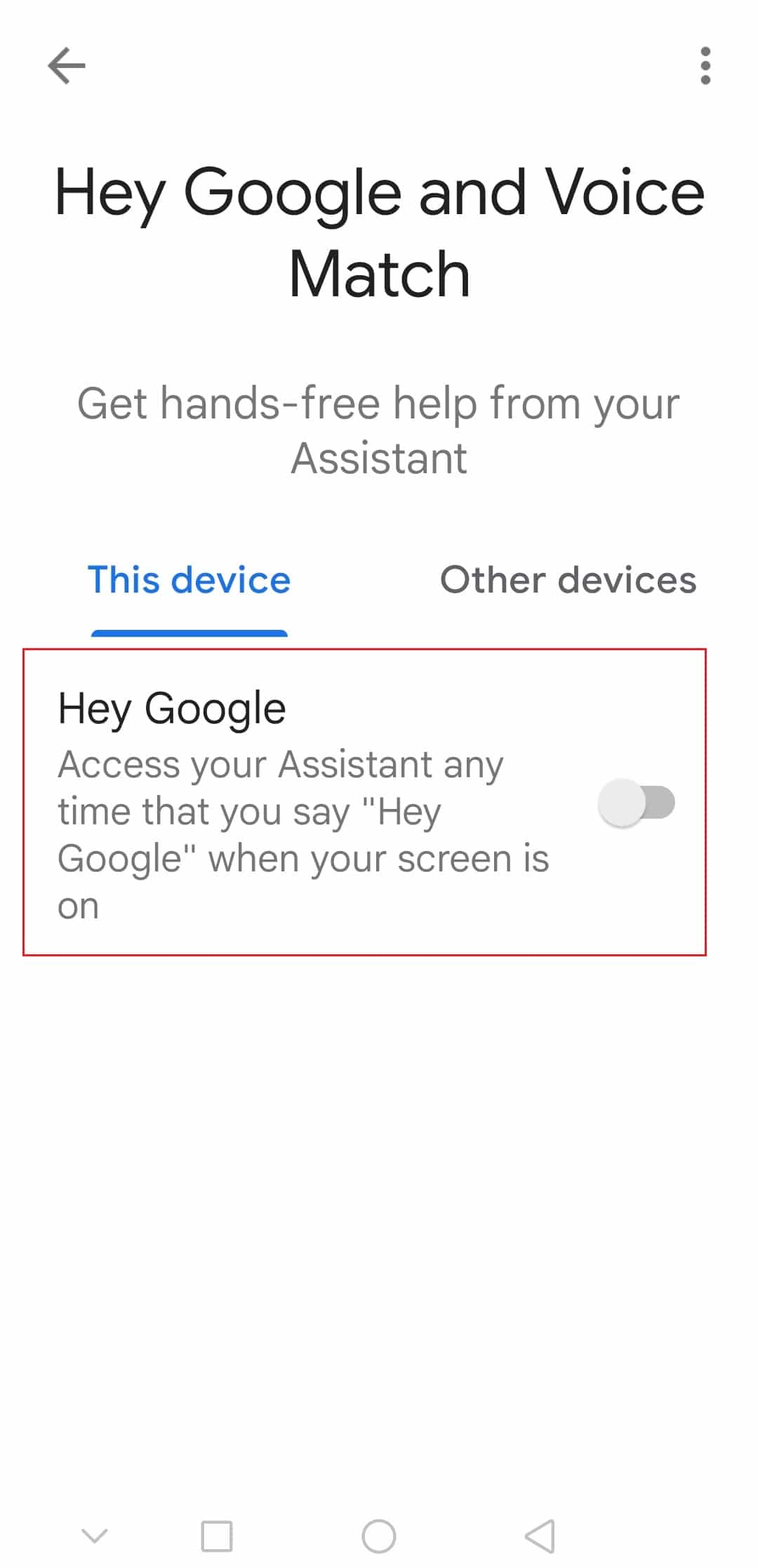
6. Натисніть “Далі”.
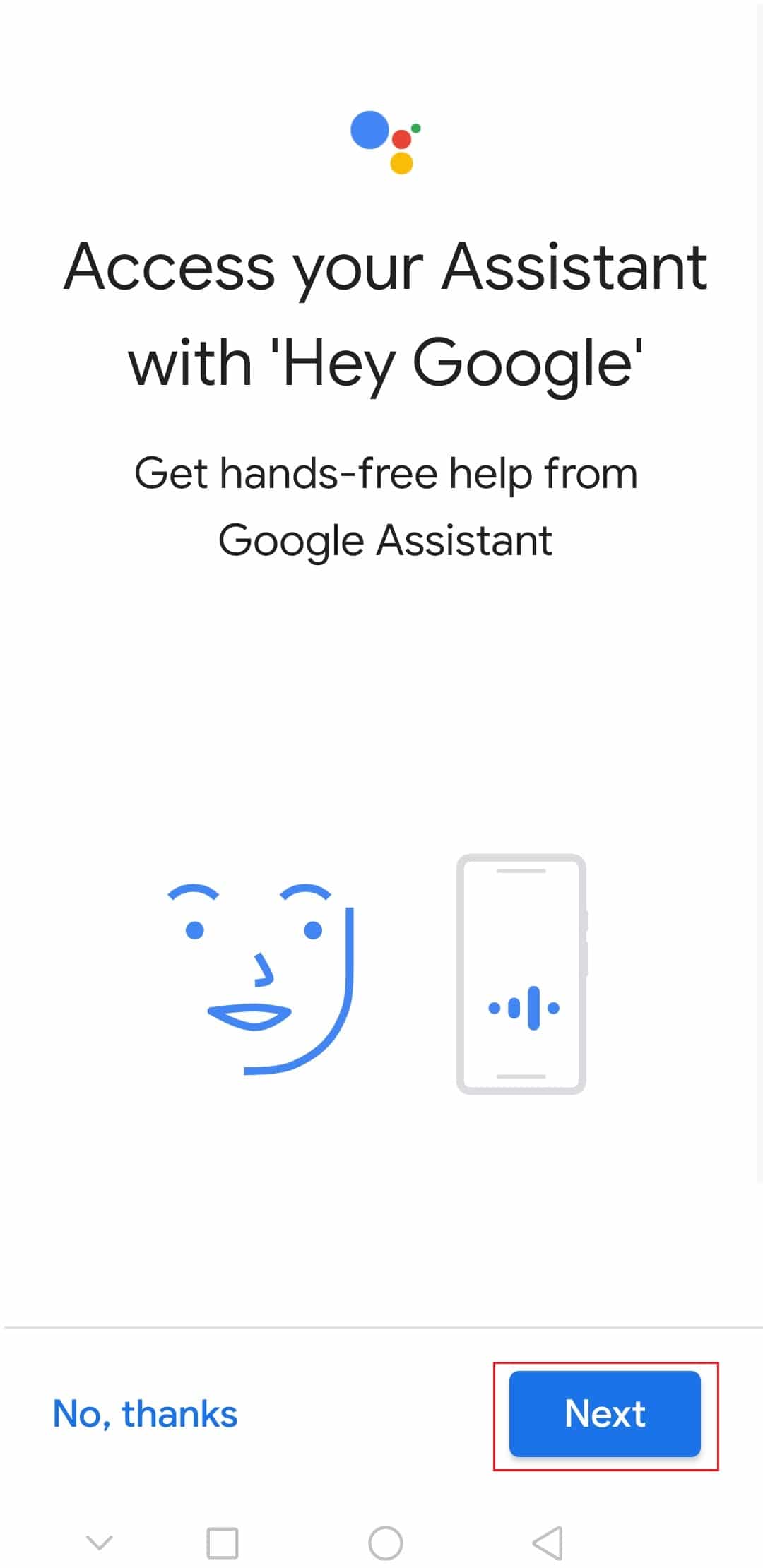
7. Підтвердіть свою згоду з умовами, натиснувши “Я погоджуюся”.
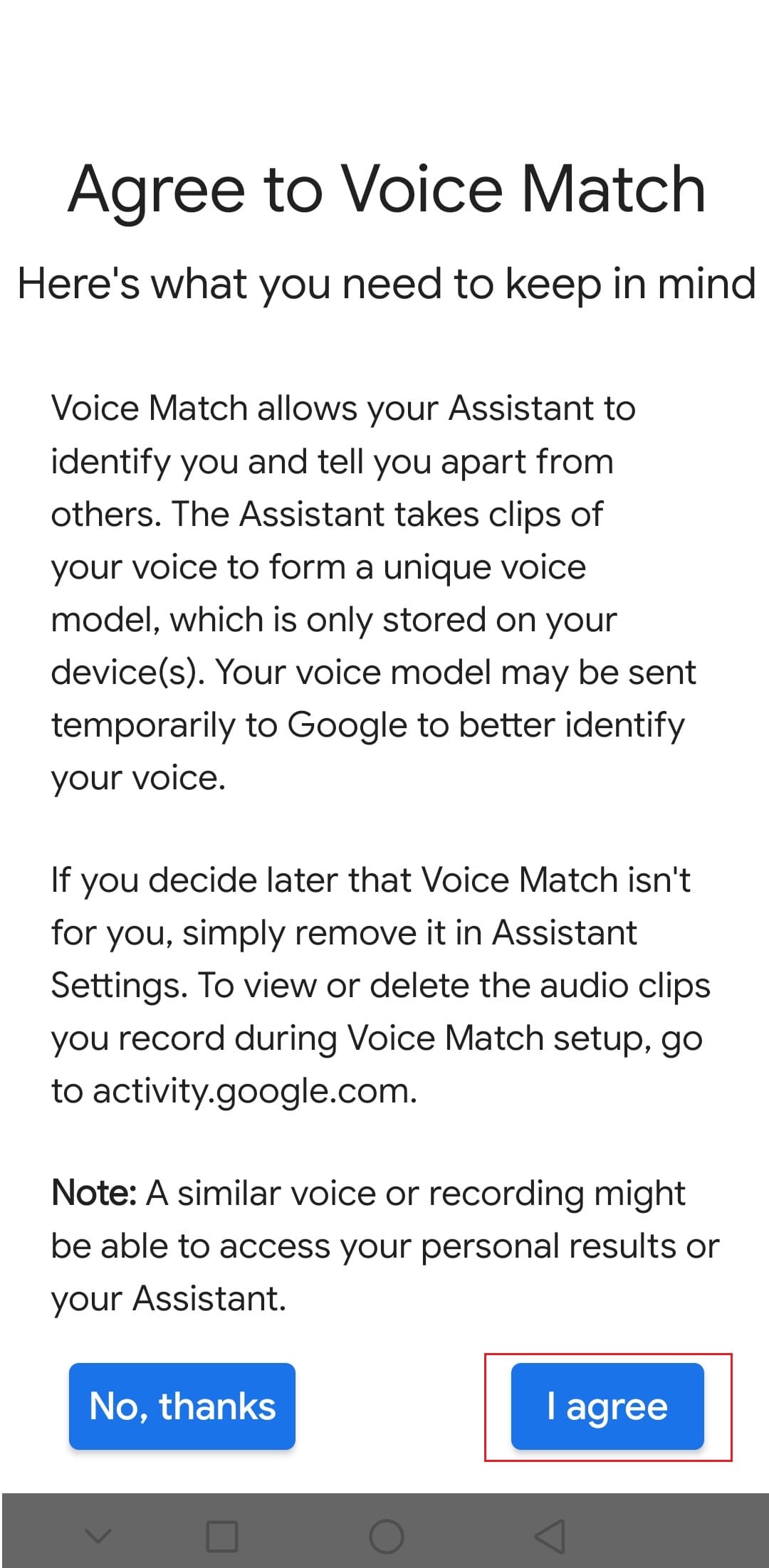
Після цього Асистент буде активовано, і ви зможете викликати його за допомогою фраз “Hey Google” або “Ok Google”. Таким чином ви успішно активували Google Асистента за допомогою голосового керування.

Попри зручність, постійна прослуховування може викликати питання конфіденційності. Асистент постійно слухає вас, щоб відреагувати на голосові команди, і може записувати ваші слова як дані. На щастя, його можна легко деактивувати, виконавши наступні кроки:
1. Повторіть кроки 1 та 2 з попереднього розділу, щоб відкрити налаштування Google.
2. Натисніть “Google Асистент”.
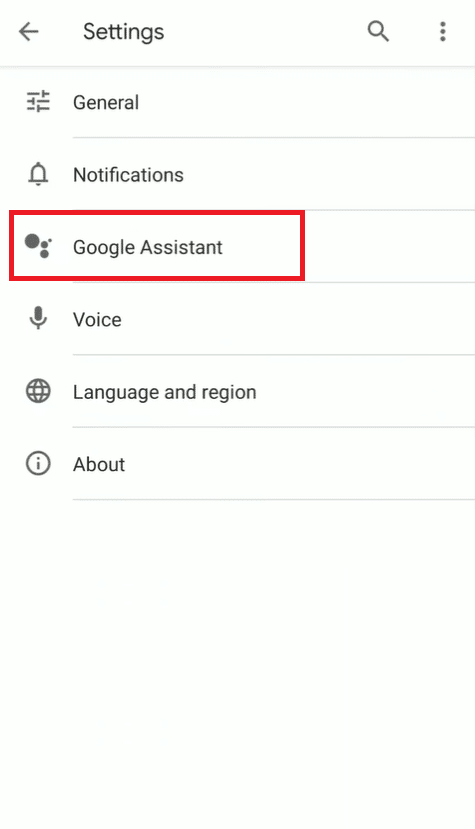
3. Далі натисніть “Асистент”.
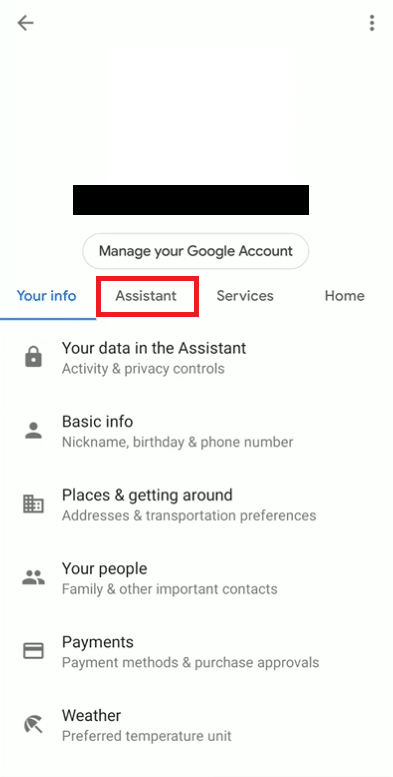
4. Знайдіть розділ “Пристрої асистента” і виберіть “Телефон”.
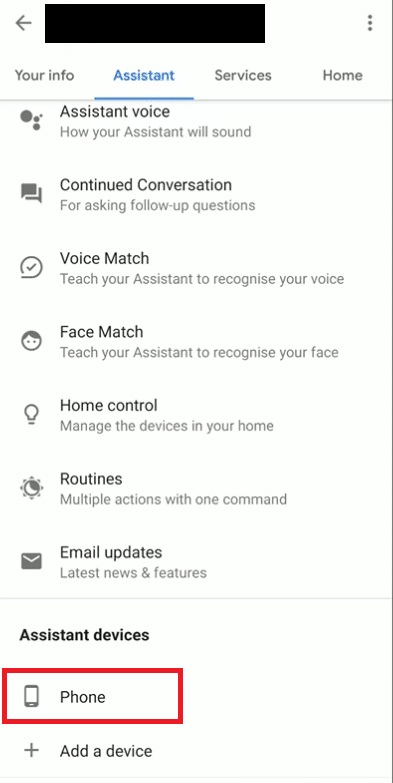
5. Вимкніть Google Асистента.
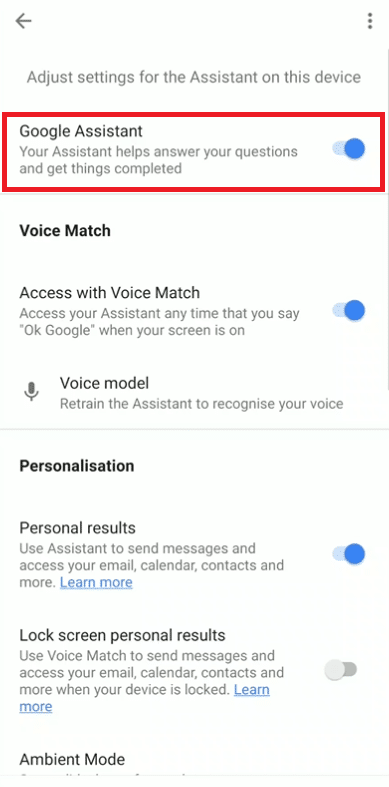
6. Закрийте програму.
Порада експерта: Активація Google Асистента на iPhone
Apple видалила можливість використовувати Асистента через Siri, але ви все ще можете використовувати його за допомогою ярликів. Єдиний спосіб використовувати Google Асистента на iPhone – це відкривати його програму, коли ви хочете скористатися його послугами.
1. Зайдіть на офіційну сторінку завантаження програми Google Assistant і натисніть “GET”, а потім “Install”. Це встановить програму на ваш iPhone.
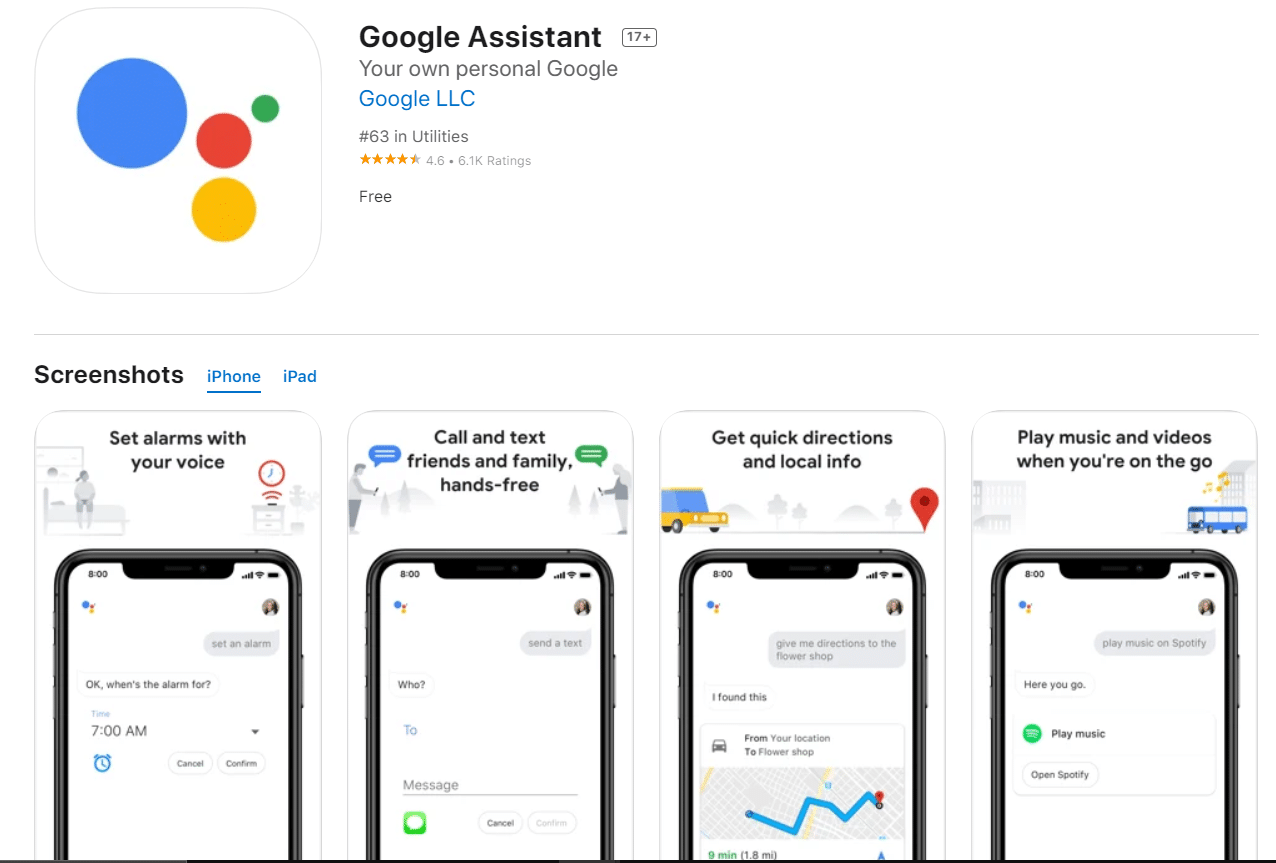
2. В програмі увійдіть у свій обліковий запис Google. Якщо ви вже авторизовані, використовуйте цей обліковий запис.
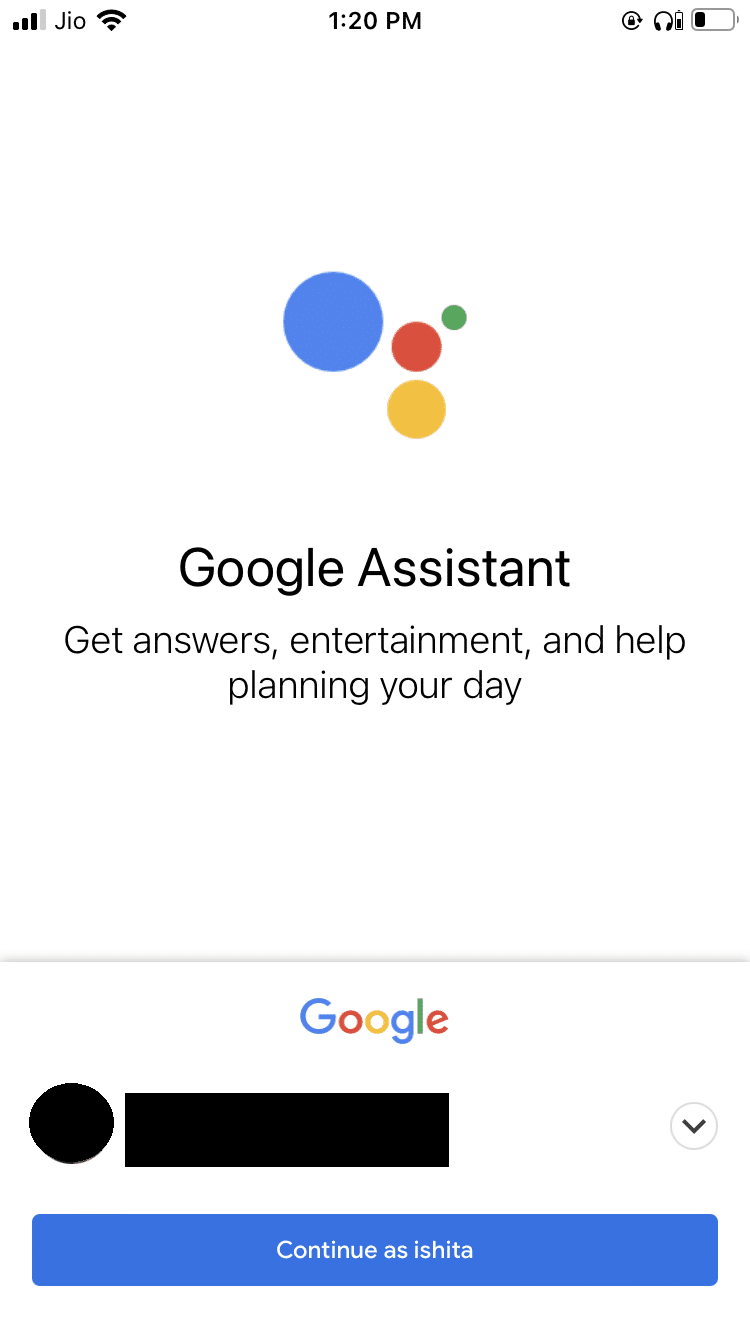
3. На наступній сторінці ви побачите спливаюче вікно з інформацією про співпрацю Google Partners. Натисніть кнопку “ПРОДОВЖИТИ”.
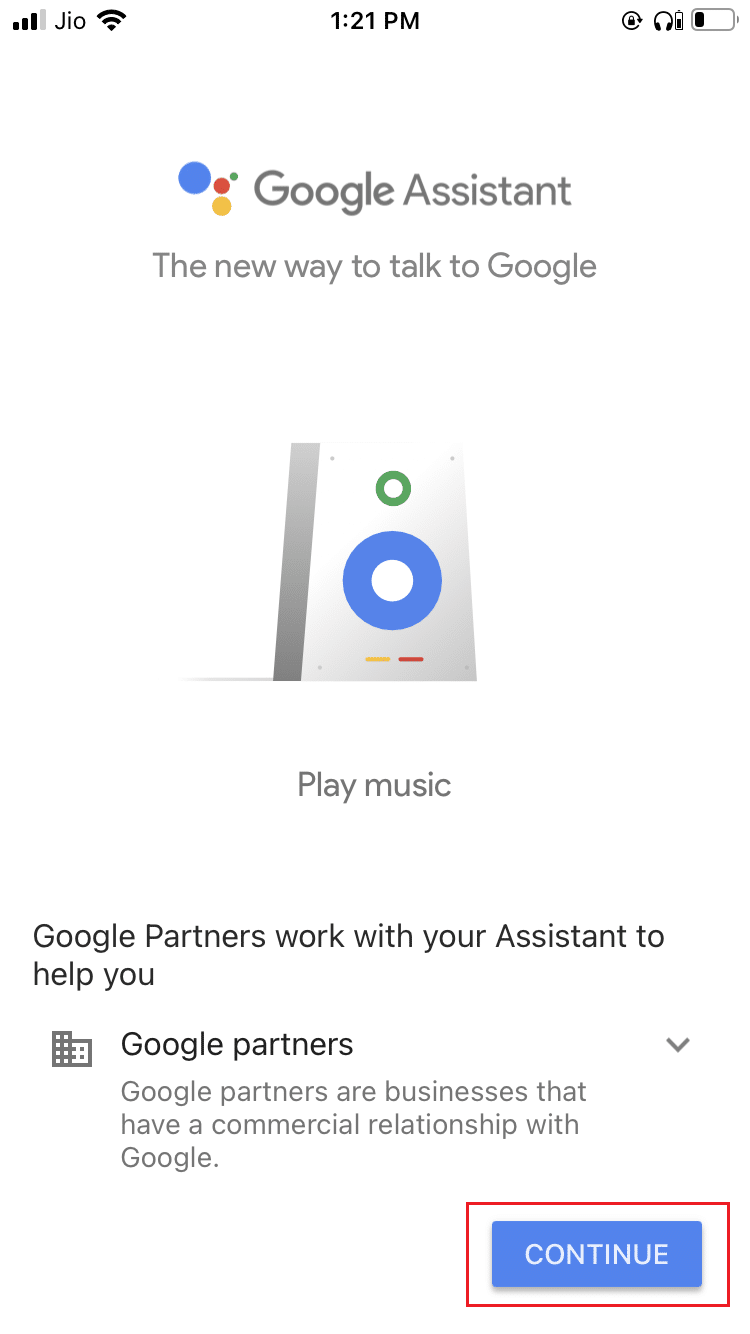
Примітка: Підтвердіть всі запити на доступ.
Часті запитання (FAQ)
Q1. Чи може Google Асистент відповідати на телефонні дзвінки?
Відповідь: Так, він може відповідати на дзвінки, а також запитувати мету дзвінка. Він навіть може відхилити виклик, якщо визначить його як спам. Коли ви отримуєте дзвінок, використовуючи Google Асистента, ви можете скористатися опцією “Екран дзвінка”.
Q2. Чи є використання Google Асистента безкоштовним?
Відповідь: Так, це абсолютно безкоштовна функція, надана Google без будь-яких прихованих платежів.
***
Сподіваємося, що цей посібник був для вас корисним, і ми надали вичерпну відповідь на питання, як активувати або деактивувати Google Асистента. Якщо у вас є додаткові питання або пропозиції, не соромтеся залишати їх в розділі коментарів.